OPPO A9 2020
Enregistrer une empreinte digitale en 11 étapes difficulté Intermédiaire

Enregistrer une empreinte digitale
11 étapes
Intermédiaire
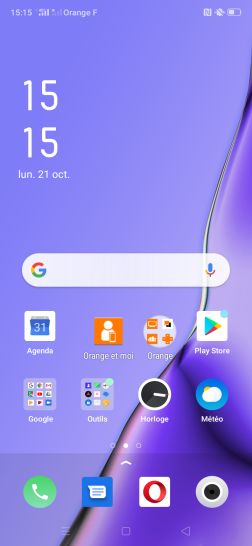
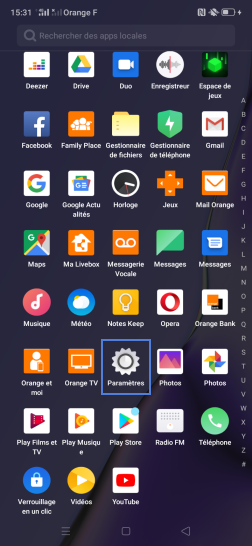
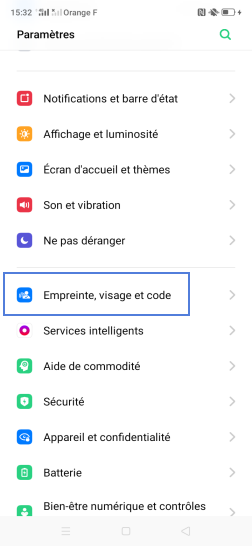
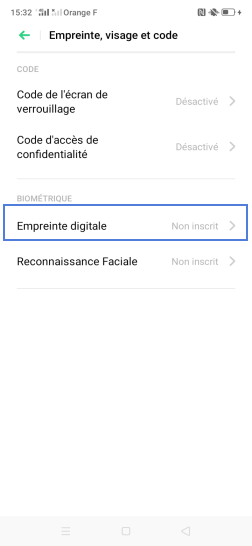
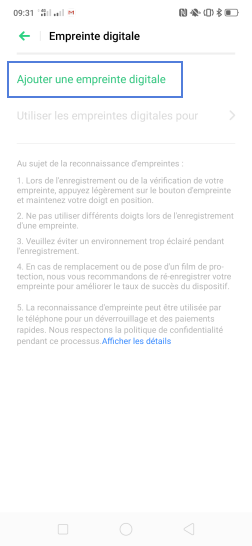
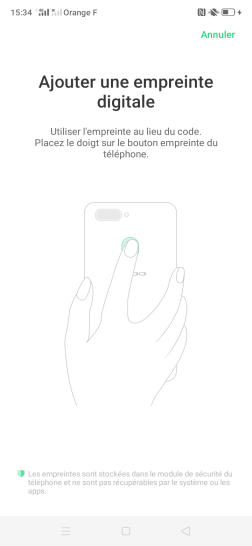
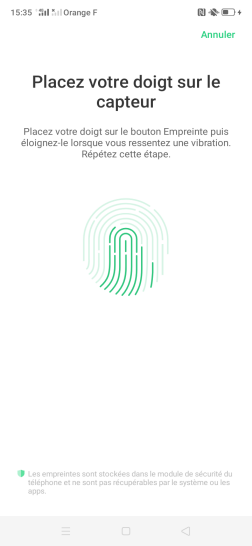
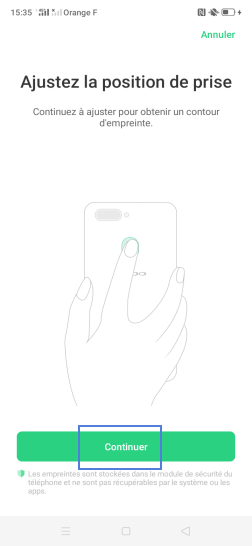

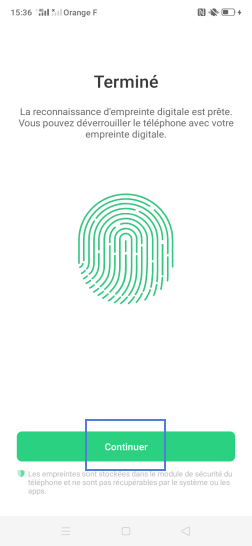
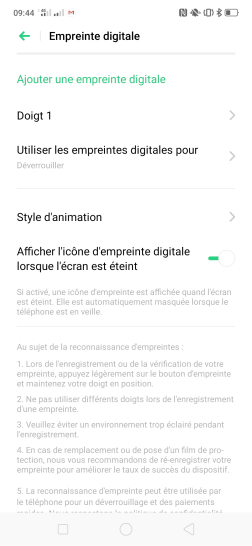
Bravo ! Vous avez terminé ce tutoriel.
Découvrez nos autres tutoriels